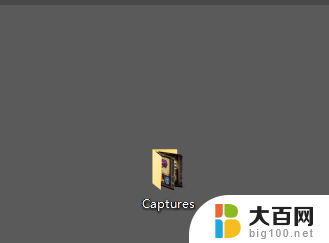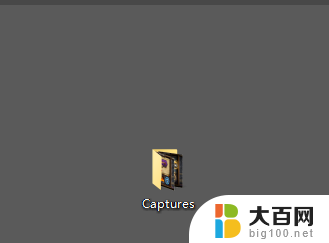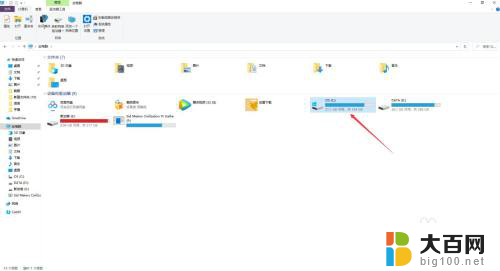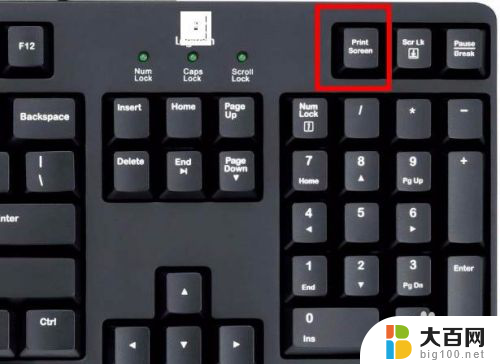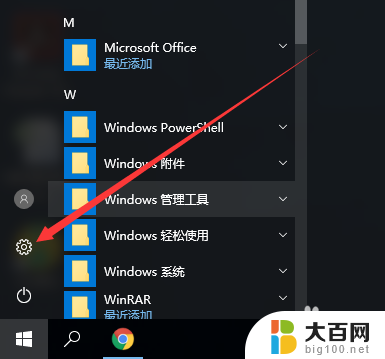windows截图位置 win10截图默认保存位置
在使用Windows 10系统时,我们经常需要进行截图操作来记录重要信息或分享有趣内容,但是很多用户对于截图后保存的位置并不清楚,其实win10截图默认保存位置是在图片文件夹下的屏幕截图文件夹里。通过这个简单的设置,我们可以轻松地找到我们所需要的截图图片,方便我们随时查看和使用。希望以上信息能帮助大家更好地利用截图功能。
具体步骤:
1.如果没有进行过更改的话,win10截图保存位置【Captures】文件夹里

2.下面是进行过更改的,首先点击桌面最右下角【通知】图标--【所有设置】;如图所示
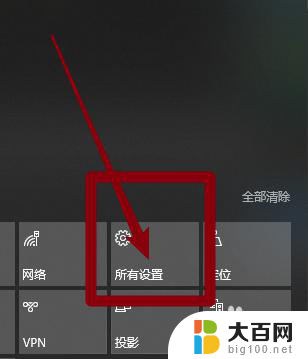
3.如图所示,进入windows设置,选择【游戏】
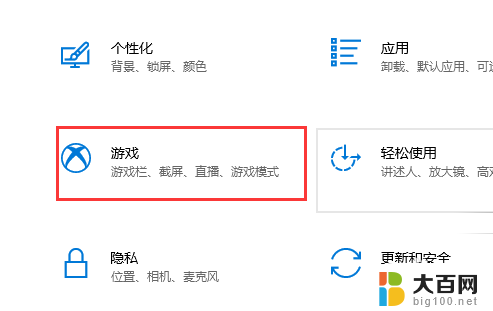
4.如图所示,进入后。点击【游戏DVR】,在右边就可以看到保存位置了,点击【打开文件夹】
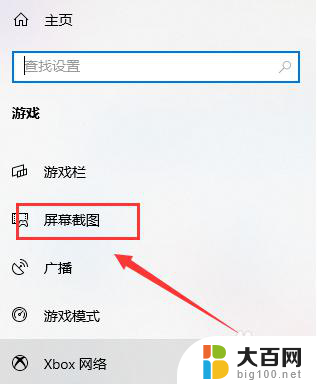
5.如图所示,打开文件夹,就可以看到我们所保存的截图了
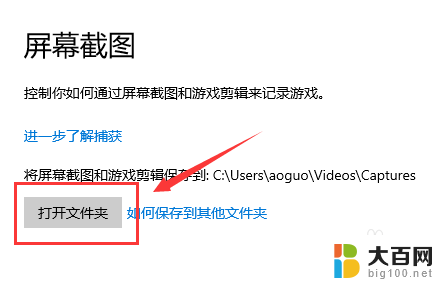
6.总结:
1.如果没有进行过更改的话,win10截图保存位置【Captures】文件夹里
2.下面是进行过更改的,首先点击桌面最右下角【通知】图标--【所有设置】
3.进入windows设置,选择【游戏】
4.进入后。点击【游戏DVR】,在右边就可以看到保存位置了,点击【打开文件夹】
5.打开文件夹,就可以看到我们所保存的截图了
以上是关于如何在Windows上进行截图的全部内容,如果您还有任何疑问,请参考以上小编的步骤进行操作,希望对大家有所帮助。